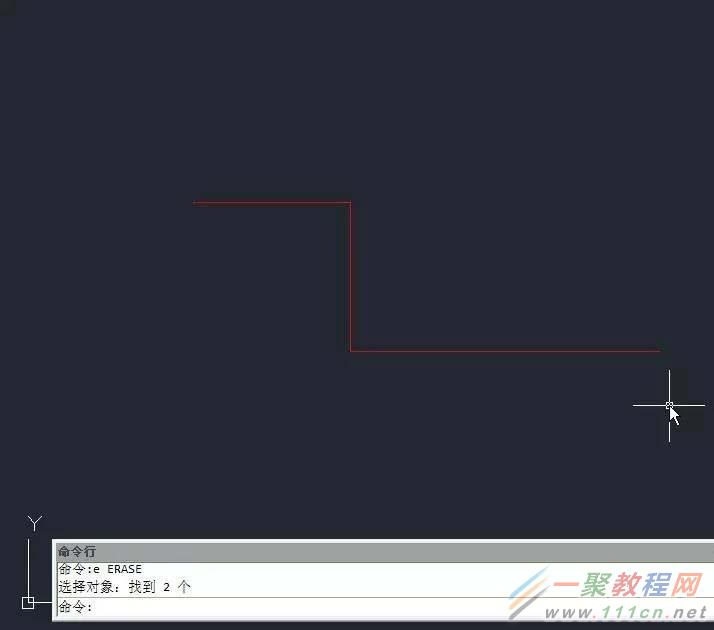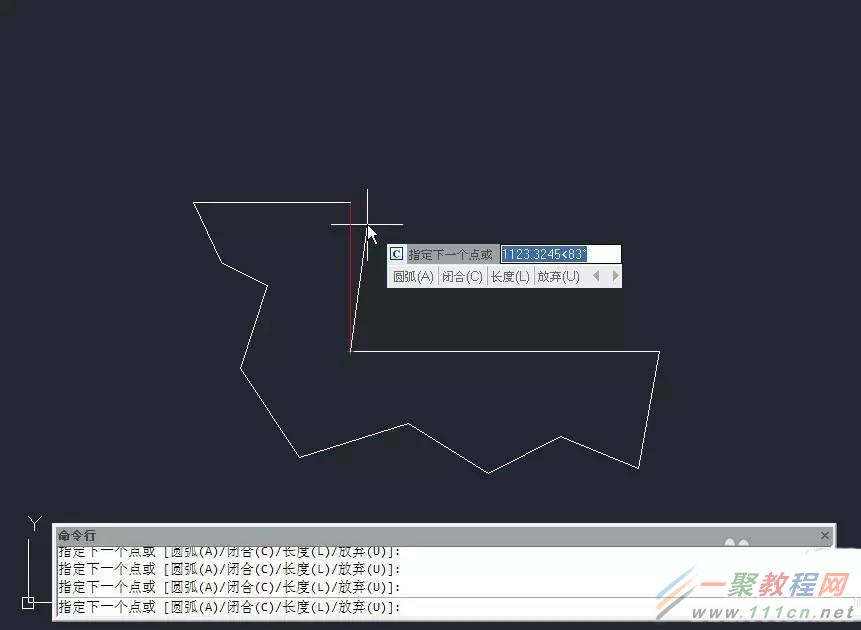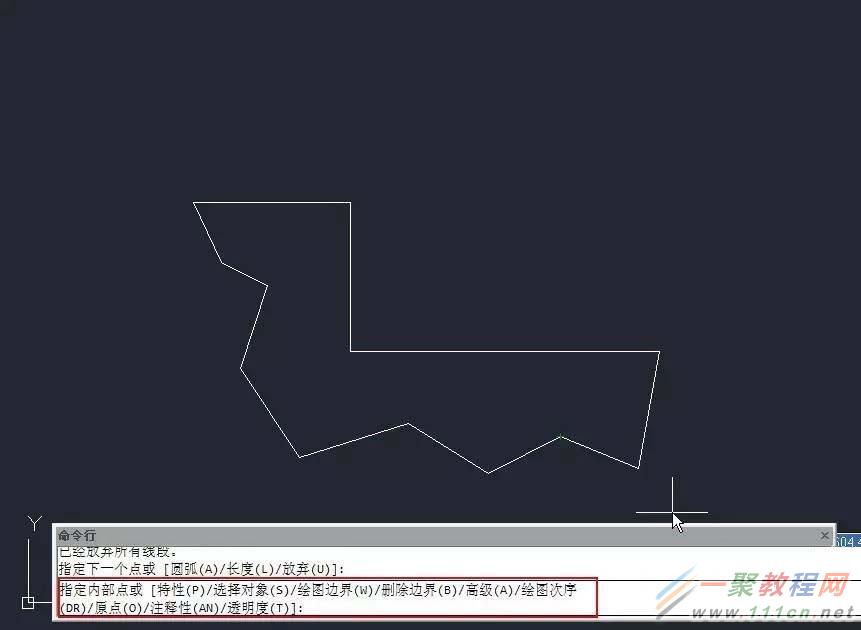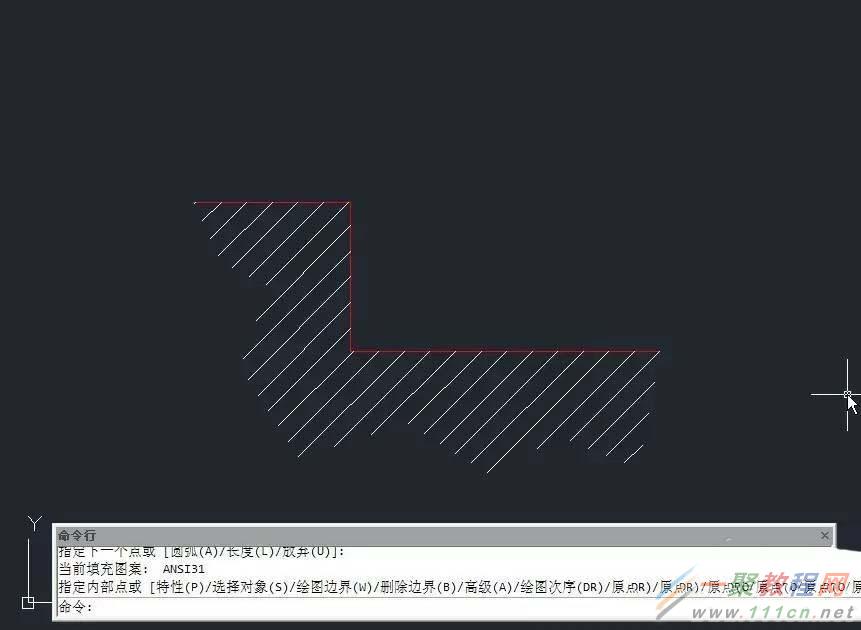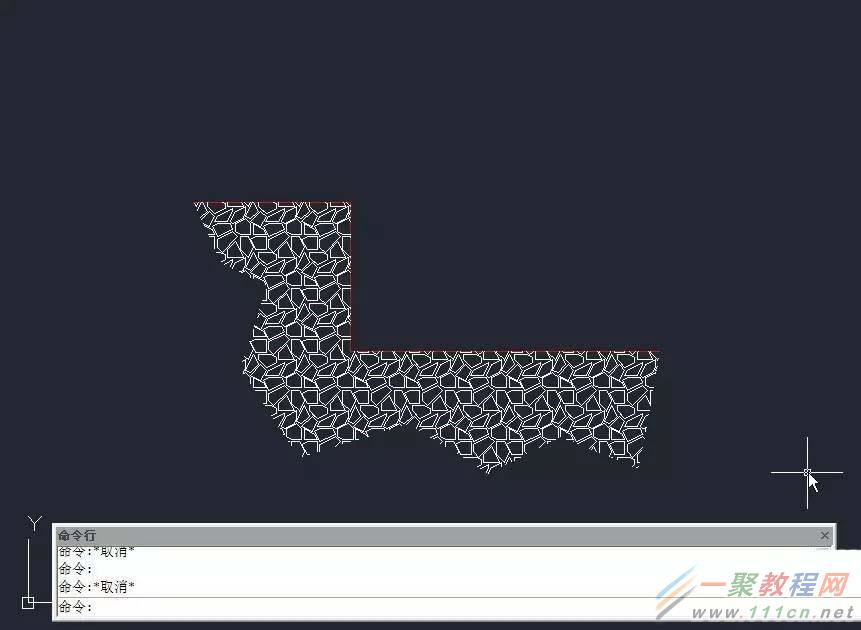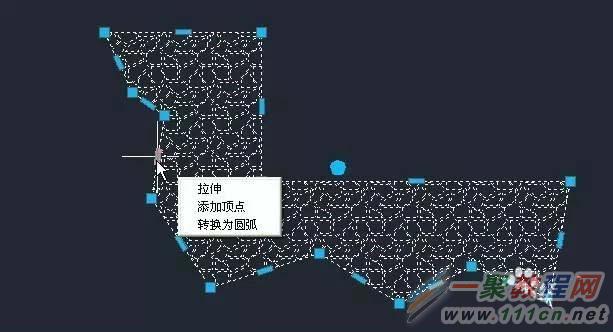最新下载
热门教程
- 1
- 2
- 3
- 4
- 5
- 6
- 7
- 8
- 9
- 10
CAD没有边界的图形怎么填充图案
时间:2022-06-28 20:16:29 编辑:袖梨 来源:一聚教程网
1、创建填充时我们通常都是输入H或BH快捷键,或者在工具栏、面板中点填充图标,打开填充对话框和面板进行操作,在对话框或面板中只提供了两种方式:拾取点和选择对象。
在CAD中一些有对话框的命令还可以通过在命令行设置参数并执行,例如填充、打印等等,这主要是方便一些二次开发程序调用命令和设置选项。用命令行方式执行命令时,有时也会有一些不一样的选项,填充就是这样。
要让命令执行时不弹出对话框,通常的做法是在命令名前加上一个“-”号,例如填充的话,我们可以输入“-hatch”或“-h”,然后可以根据命令行提示来设置参数,填充命令行提示如下:
指定内部点或[特性(P)/选择对象(S)/绘图边界(W)/删除边界(B)/高级(A)/绘图次序(DR)/原点(O)/注释性(AN)/图案填充颜色(CO)/图层(LA)/透明度(T)]:
默认方式是“指定内部点”,也可以选择对象,利用“绘图边界(W)”,也就是输入W选项后就可以指定边界点来定义填充边界。如果在填充后,系统将提示是否保留边界,若不保留,将创建无边界的图案填充。
通过指定点来定义填充边界,可以只填充图形中较大区域的一小部分作为示意,或者本身图形就没有边界。下面简单看一下操作步骤:
假设我们有一条如下图所示的边界线,如图所示。
2、在命令行输入-h,回车,调用填充命令的命令行模式,输入W,回车,在提示是否保留边界时直接回车,用默认选项不保留边界,然后就可以在图中绘制填充的边界线,如图所示。我们可以看到绘制边界线时的参数跟多段线一样,不仅可以绘制直线段,还可以通过参数A切换成绘制圆弧段。
3、最后输入C,回车,让边界线闭合,命令行会提示让我们选择边界线起点,也就是我们还可以继续定义其他边界。回车,接受已绘制的边界,软件会继续弹出一开始显示的各项参数,我们可以设置填充的特性、原点等各项参数,如图所示。
4、采用命令行方式比较麻烦的地方就是设置填充的特性,比如说设置填充图案的名称。先输入P(特性)参数,回车,然后软件会让你输入填充图案的名称(如果你经常用的话,也许这不是问题,可能比从列表中去找更方便),然后就是依次输入比例、角度等。利用命令行设置特性不如对话框更直观方便,所以我们可以创建后再双击填充在对话框、面板或特性面板(CTRL+1)中去调整这些参数。
回车,接受边界和填充的现有设置,完成填充的创建,如下图所示。
5、如果填充图案和比例等不满足要求,可以双击此填充,在对话框或特性面板中修改图案和比例。
6、在CAD高版本,填充的边界点是可以调整的,因此如果对绘制的边界不满意,可以直接拖动填充的边界点进行调整,并可以添加和参数顶点、进行直线段和圆弧段的转换,如下图所示。
相关文章
- 《弓箭传说2》新手玩法介绍 01-16
- 《地下城与勇士:起源》断桥烟雨多买多送活动内容一览 01-16
- 《差不多高手》醉拳龙技能特点分享 01-16
- 《鬼谷八荒》毕方尾羽解除限制道具推荐 01-16
- 《地下城与勇士:起源》阿拉德首次迎新春活动内容一览 01-16
- 《差不多高手》情圣技能特点分享 01-16